【Win7解决方案】
【问题描述】:
通过网页无法下载文件
【原因分析】:
1. 下载资源问题;
2. DNS设置问题;
3. Internet设置问题。
【简易步骤】:
方案二:打开【网络图标】—打开【打开网络与共享中心】—【更改适配器设置】—打开本地连接【属性】—双击【internet协议版本4(tcp/ipv4)】—选择【使用下面的dns服务器地址】-输入8.8.8.8-确定。
方案三:打开【IE浏览器】—【工具】—【internet选项】—【安全】中的【自定义级别】—设置【文件下载】启用—【文件下载自动提示】禁用—设置【字体下载】启用—【确定】—再次打开【internet选项】—【高级】—勾选列表中【检查下载程序的签名】和【允许运行或安装软件,即使签名无效】—确定。
【解决方案】
方案一:检查或者更换下载资源。
方案二:通过网页无法下载文件,或者某些网站无法正常登陆等都有可能和网络DNS解析有关。可以尝试手动更改DNS地址尝试解决。
1. 单机网络图标,选择【打开网络和共享中心】,选择【更改适配器设置】。(如图1、2)
图1
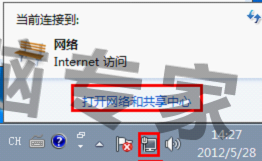
图2
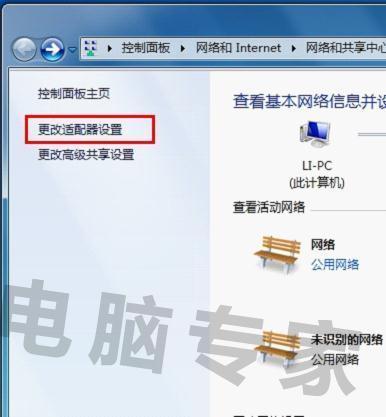
2. 右键【本地连接】,选择【属性】,双击【internet协议版本4(tcp/ipv4)】(如图3、4)
图3
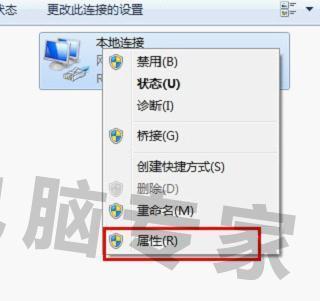
图4
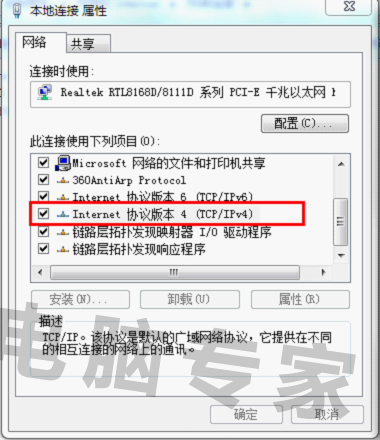
3. 选择【使用下面的dns服务器地址】,然后手动输入8.8.8.8,然后点击【确定】即可。(如图5、6)
图5
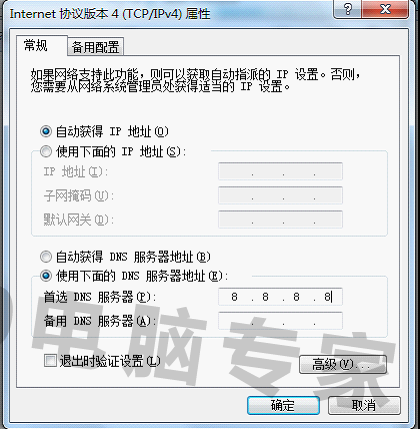
方案三:如果通过网页下载时有该提示则说明是浏览器安全设置的问题。(如图15)
图6
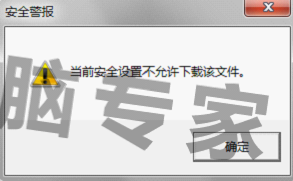
1. 打开【IE浏览器】选【工具】—【Internet选项】(如图7)
图7
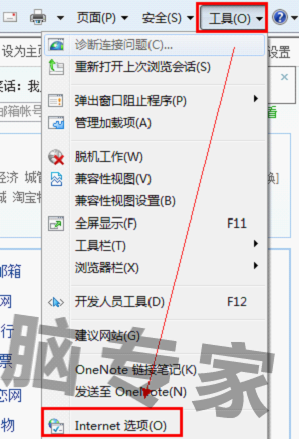
2. 打开【安全】中的【自定义级别】(如图8)
图8
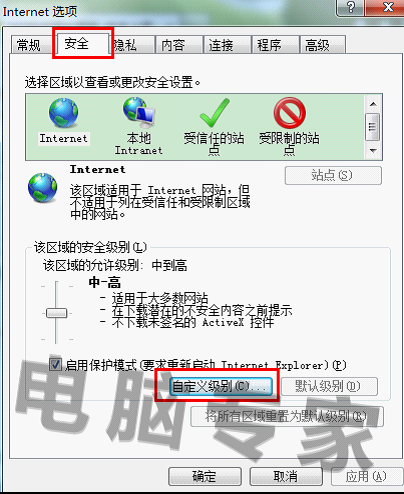
3. 将下拉列表中将【文件下载】设为启用,【文件下载自动提示】设为禁用,【字体下载】设为启用,设置后按确定即可。(如图9)
图9
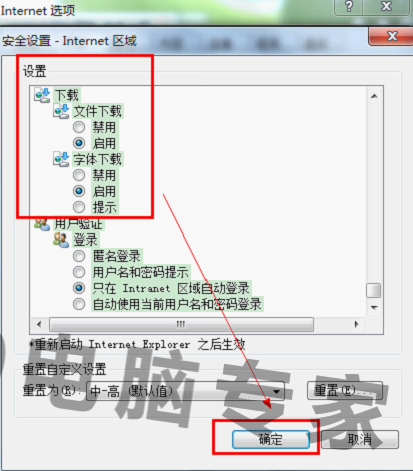
4. 打开【IE浏览器】选【工具】的【Internet选项】(如图10)
图10
5. 选择【高级】在设置的下列表中去掉【检查下载程序的签名】的勾选,并勾选【允许运行或安装软件,即使签名无效】,然后按应用确定。(如图11)
图11
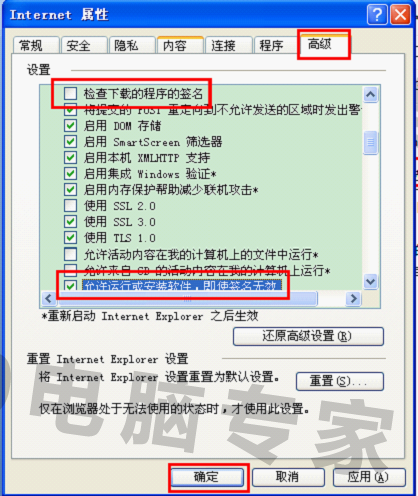
本文内容由网友自发贡献,版权归原作者所有,本站不承担相应法律责任。如您发现有涉嫌抄袭侵权的内容,请联系:hwhale#tublm.com(使用前将#替换为@)